Corrigir edição do registro foi desativado pelo seu administrador
um dia iniciar o Windows Registry Editor, você pode encontrar uma mensagem de erro que a edição do registro foi desativado pelo administrador. Isso geralmente é causado por malware que se protege de ser eliminado do registro. Se regedit.exe é permitido executar, é controlado por um determinado valor de registro. Mas a situação é desagradável: para alterar esse valor de registro específico, você deve ser capaz de Executar regedit.exe!
aqui Kit de inicialização de emergência vem a calhar. É uma ferramenta independente que funciona fora do seu sistema operacional e permite que você altere tudo no registro do Windows. Este artigo explica como corrigir a edição do registro foi desativado pela mensagem de erro do administrador. Habilite a edição do registro no Windows. Corrigir problema desativado regedit.
Conteúdo
- 1. Sintomas do problema
- 2. Razão verdadeira por que você está recebendo regedit desativado por erro de administrador
- 3. Como corrigir regedit desativado por erro de administrador
- 4. Guia passo a passo do uso do kit de inicialização de emergência para habilitar a edição do registro no Windows
- 5. Perguntas & respostas
Sintomas do problema
Ao iniciar o regedit.exe uma mensagem de erro como esta aparece:
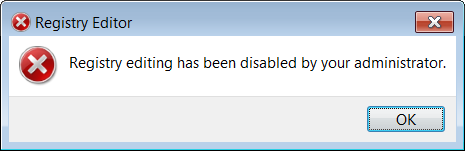
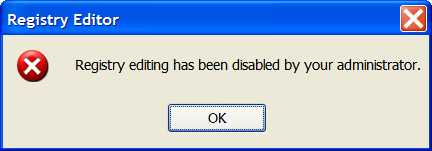
também pode aparecer em forma localizada em versões não inglesas do Windows.
edição do Registro do console não funciona muito:
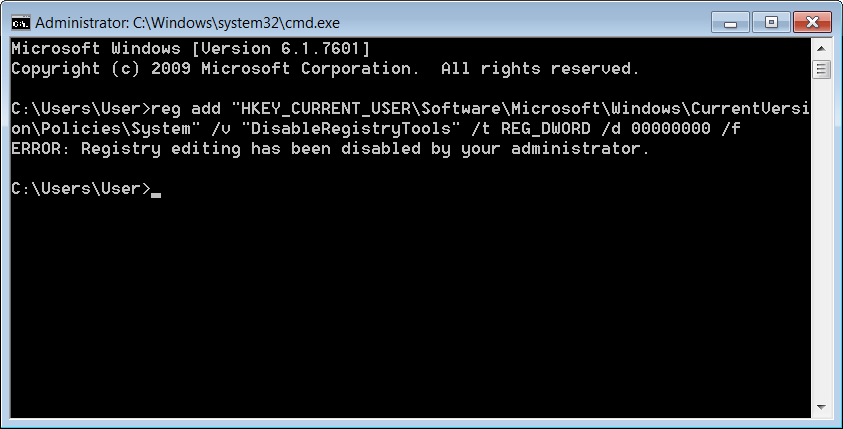
a Verdadeira razão pela qual você está recebendo Regedit Desativado pelo Administrador do erro
Geralmente regedit.exe é desativado por malware (vírus, trojan, spyware ou algo parecido). O Malware altera algumas listas de inicialização no registro para obter controle quando o computador é iniciado; e, em seguida, o malware corta o acesso do usuário ao editor do registro (para sobreviver).
mesmo depois que o malware é removido por antivírus, o acesso do usuário ao editor do registro ainda pode permanecer desativado.
este artigo explica como ativá-lo de volta.
como corrigir o Regedit desativado pelo erro de administrador
para habilitar o regedit integrado ao Windows.exe, você precisa de editor de registro offline que funciona fora do Windows, independentemente do Windows, e desconsidera todas as configurações e restrições para regedit.exe.
Emergency Boot Kit é um poderoso conjunto de ferramentas para corrigir computadores não inicializáveis e recuperar dados deles. Uma das ferramentas no kit de inicialização de emergência é um editor de registro offline, que pode fazer alterações no registro do Windows do lado de fora do Windows.
usando o editor de registro do Emergency Boot Kit, você poderá alterar o valor DisableRegistryTools para 0 em HKEY_CURRENT_USER\Software\Microsoft\Windows\CurrentVersion \ Policies \ System, portanto, habilite o editor de registro integrado no Windows.
guia passo a passo do uso do kit de inicialização de emergência para habilitar a edição do registro no Windows
1) Baixe o Kit de inicialização de emergência e implante-o no USB thumbdrive de acordo com as instruções, em seguida, configure seu BIOS para inicializar a partir do USB thumbdrive. Você precisa da versão completa do kit de inicialização de emergência para realmente gravar alterações no disco, mas é recomendável tentar a versão demo para garantir que não haja incompatibilidades de hardware.
2) inicialize a partir do kit de inicialização de emergência, aguarde até que o menu principal apareça.
Escolha “Editor do Registro” no menu principal ou pressione F4
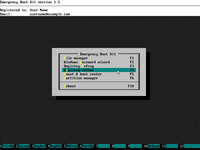
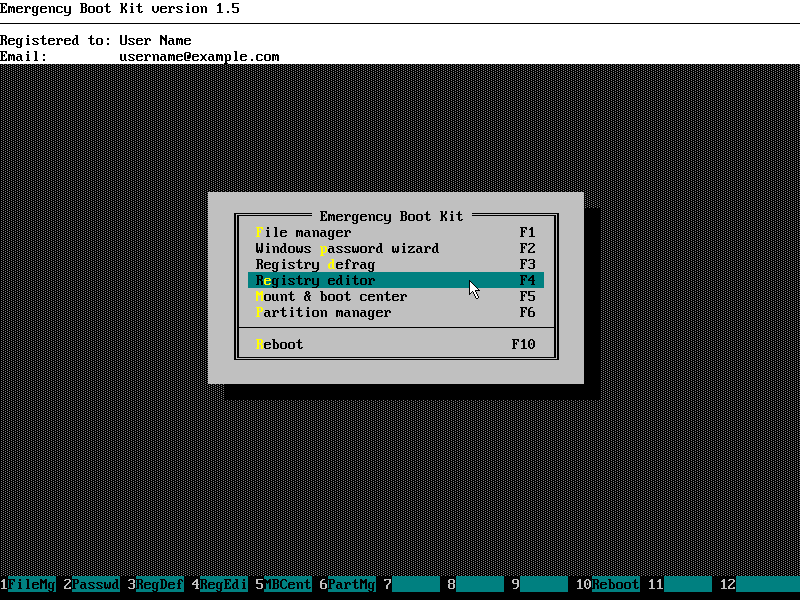
3) Aguarde enquanto o Arranque de Emergência Kit examina todos os discos locais para instalações do Windows
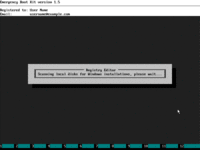
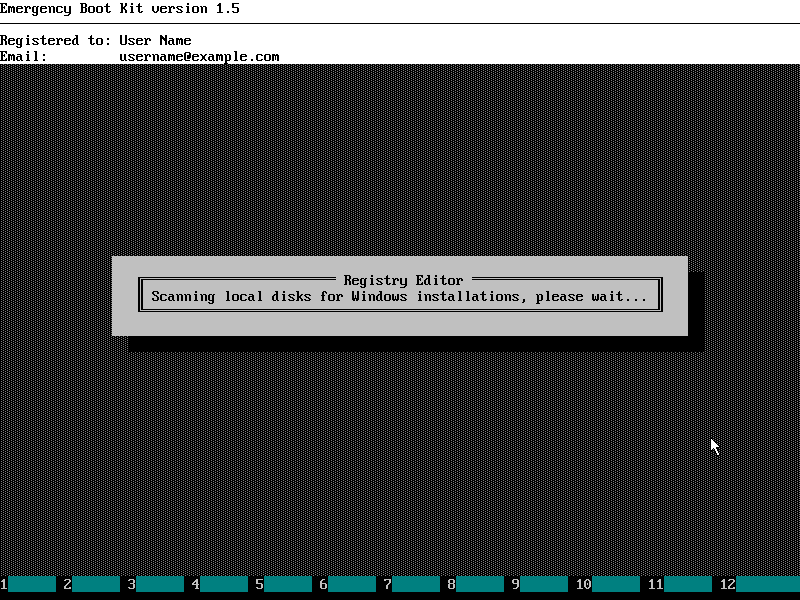
4) Escolha a sua instalação do Windows a partir da lista
(você pode ignore “partição de inicialização”, que às vezes é mostrada se o Windows 7 estiver instalado).
Use o mouse ou para cima, para baixo e digite as teclas do teclado para fazer uma escolha.
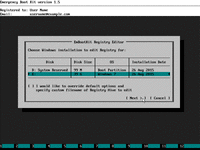
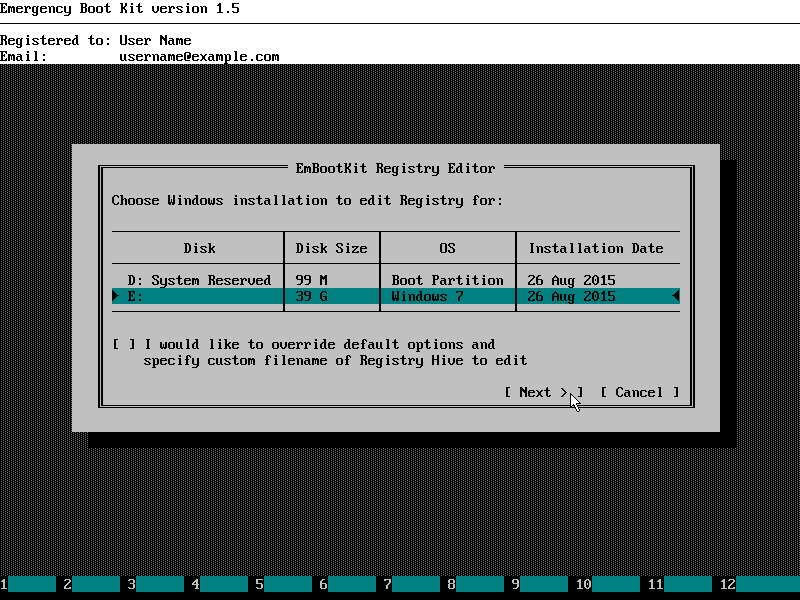
5) Escolha o Hive do Registro que você deseja editar (HKEY_USERS\Usuário), onde o Usuário é seu nome de usuário padrão no Windows.
Use o mouse ou para cima, para baixo e digite as teclas do teclado para fazer uma escolha.
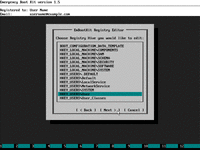
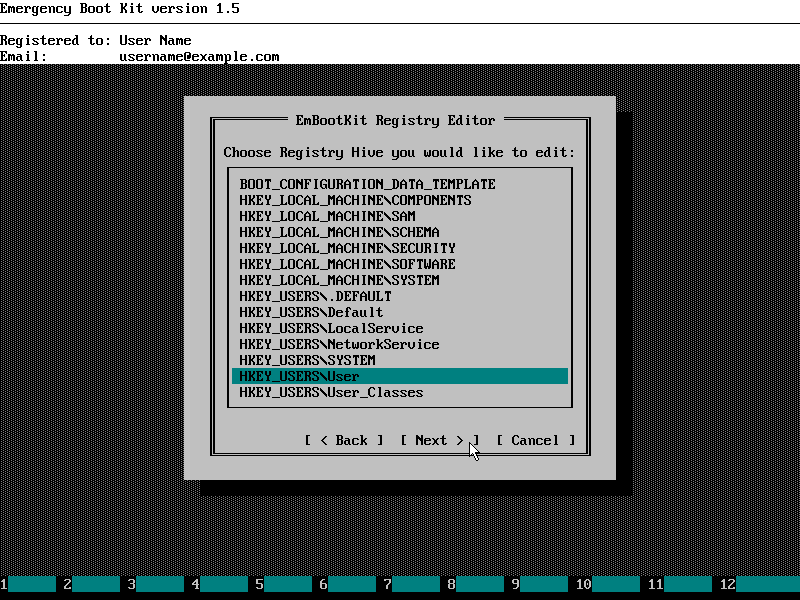
6) Inicialização de Emergência Kit Editor do Registro é exibida, como mostrado abaixo:
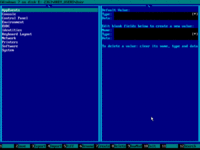
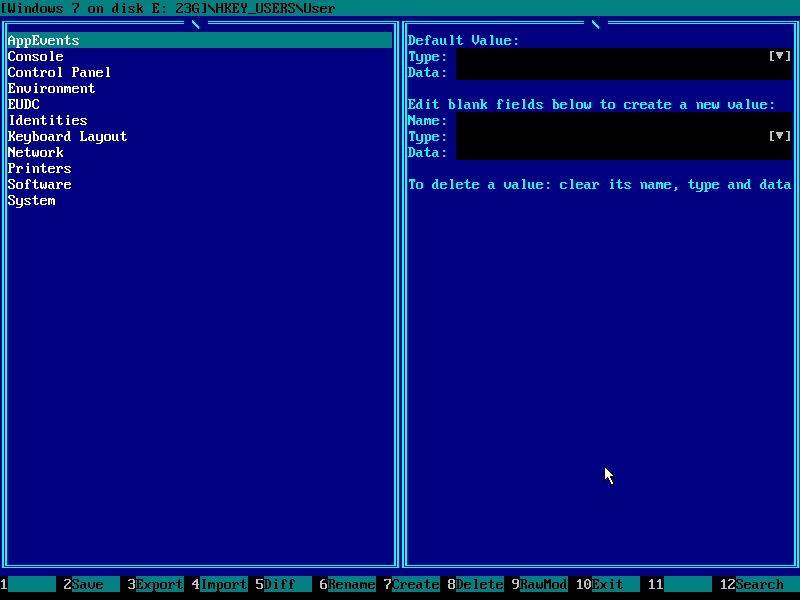
7) Navegue para o Software chave do registro com o mouse ou para CIMA, para BAIXO e a tecla ENTER no teclado:
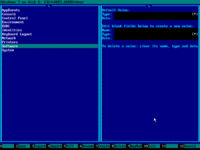
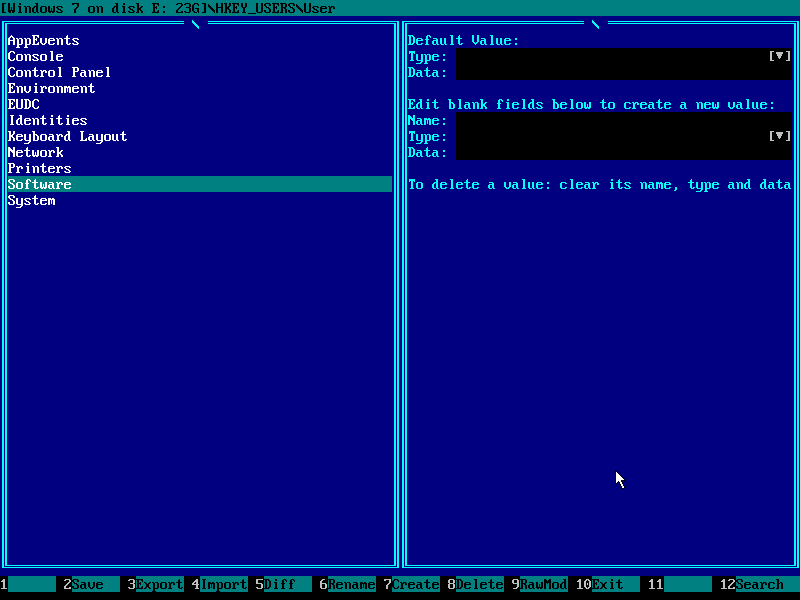
8) Navegue para a chave de registo do Microsoft:
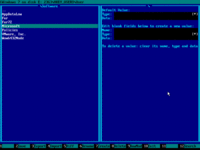
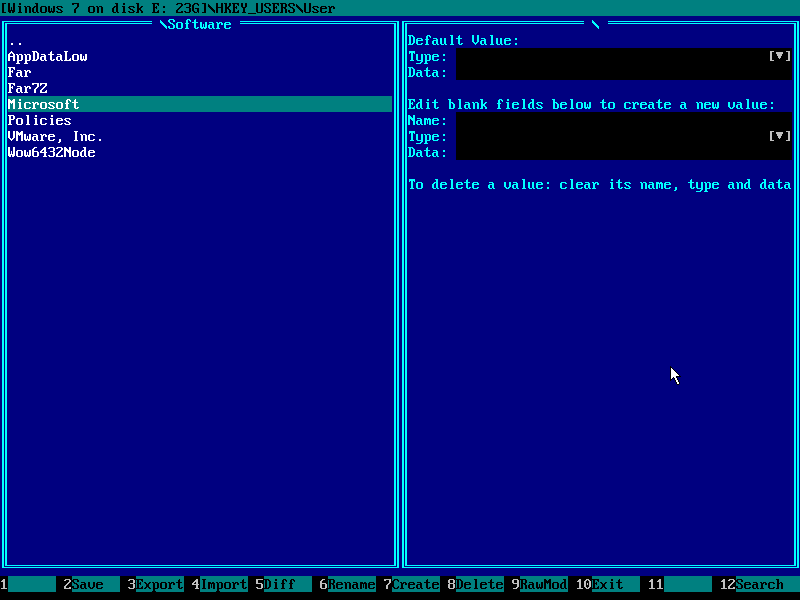
9) Navegue para a chave de registro do Windows:
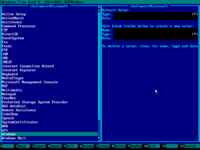
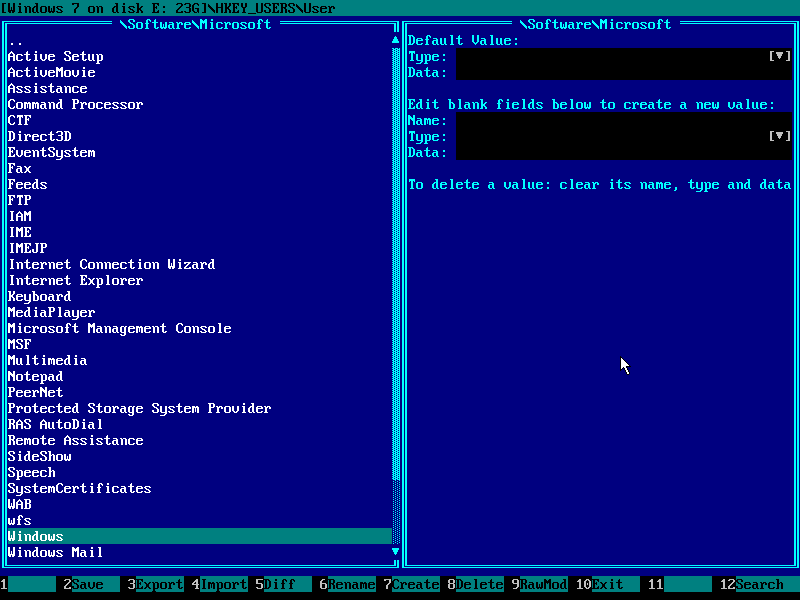
10) Navegue para a chave de registo CurrentVersion:
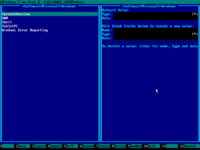
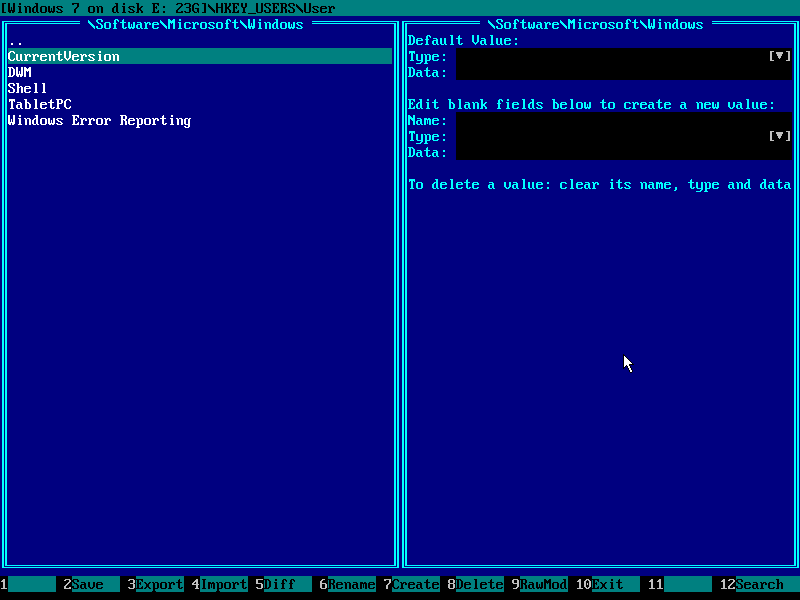
11) Navegue para Diretivas de chave do registro:
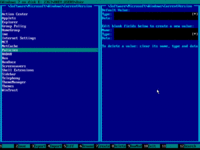
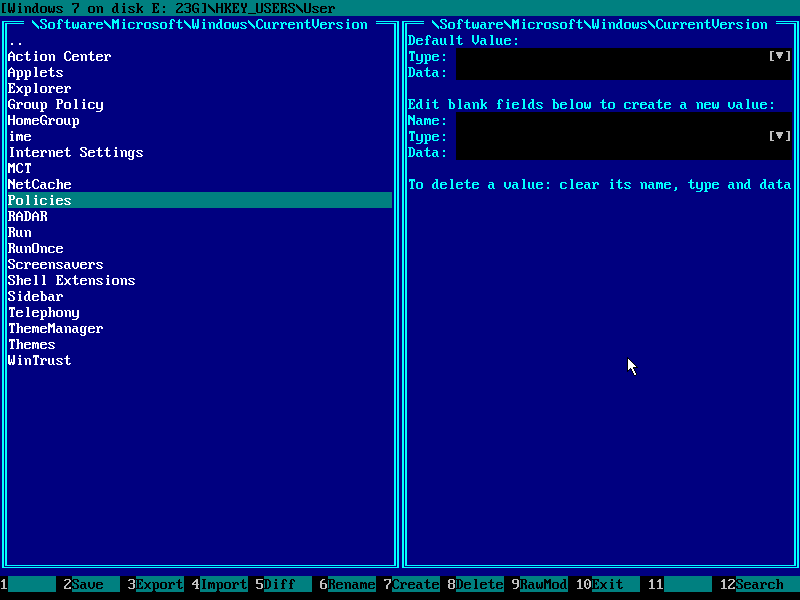
12) Navegue para a chave de registro do Sistema:
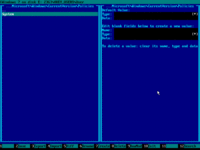
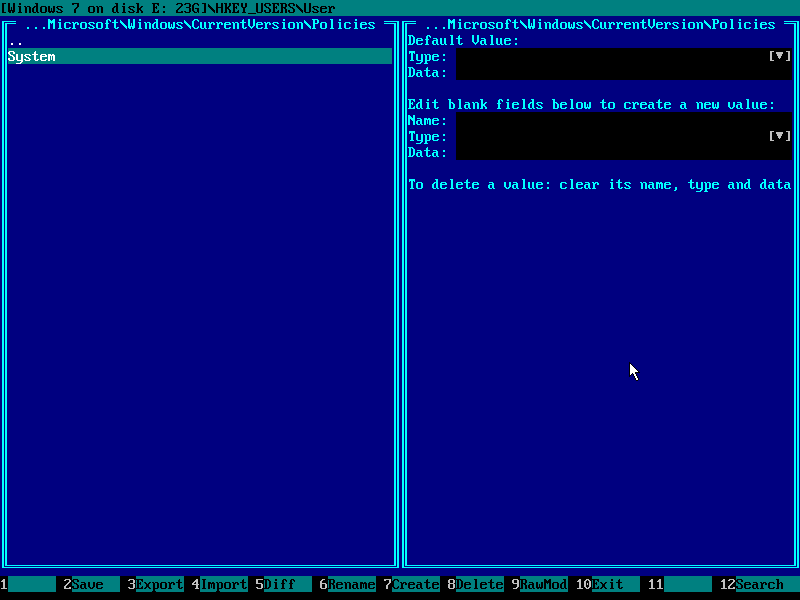
13) Entrar que a tecla e pressione a tecla TAB para alternar para o painel direito (você também pode clicar com o mouse):
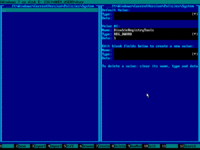
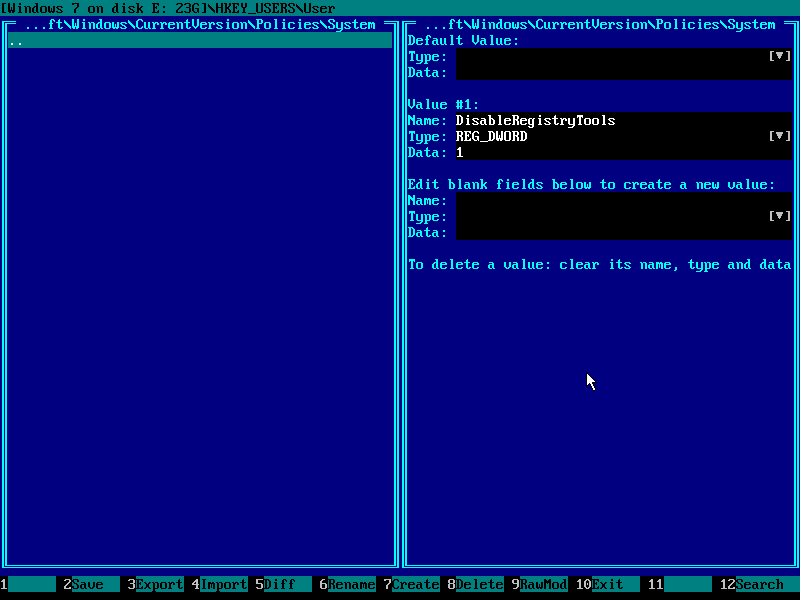
14) Encontrar o valor DisableRegistryTools do tipo REG_DWORD e navegue para seus Dados.
Use o mouse ou as teclas para cima/para baixo no teclado.
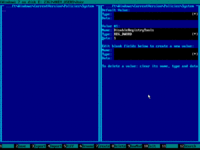
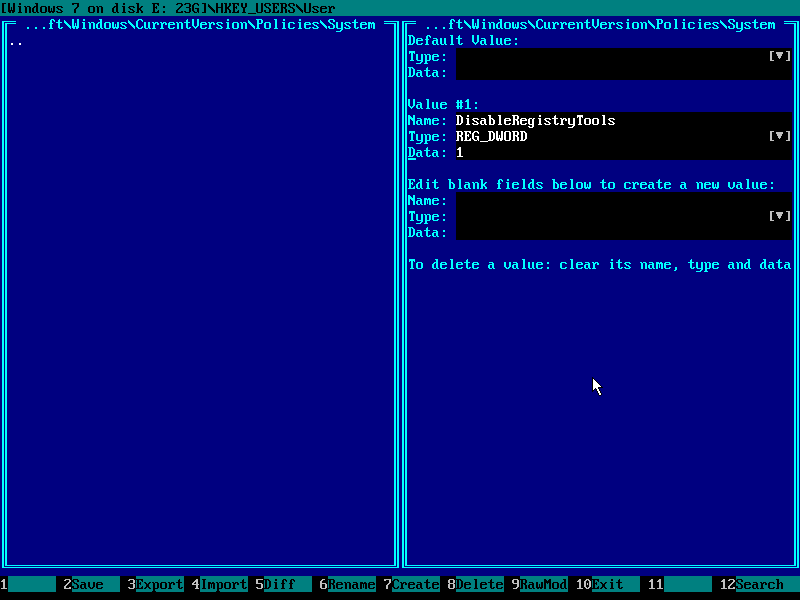
15) Ir para o preto (editável) área com ESQUERDA/DIREITA no teclado e pressione a tecla DEL para apagar os dados:
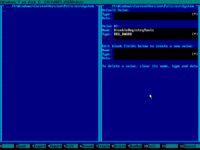
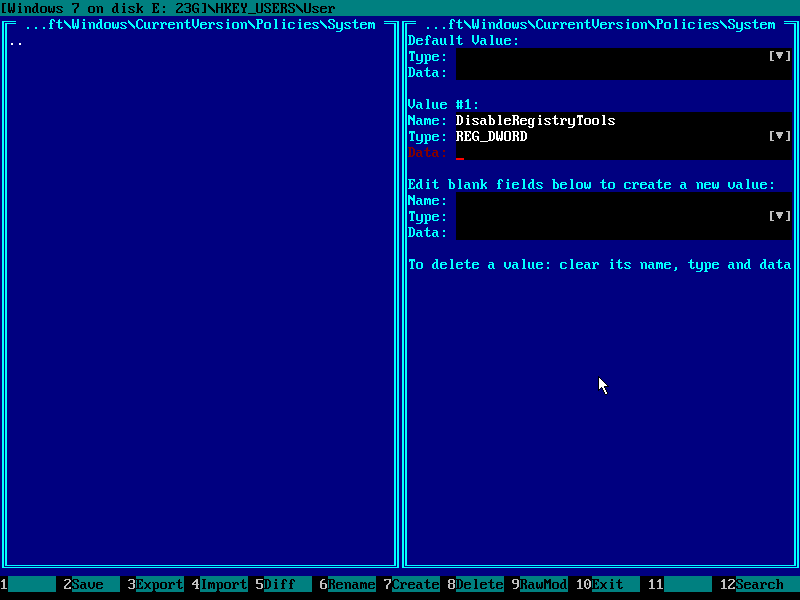
16) Pressione a tecla 0 (tecla zero) no teclado para introduzir os novos dados:
certifique-se de que a tela se parece abaixo e, em seguida, prima F2 e F10 para salvar ramo de registo para o disco final de saída
(versão demo vai dizer que não é capaz de gravar o disco fixo neste ponto).
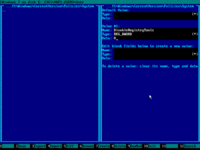
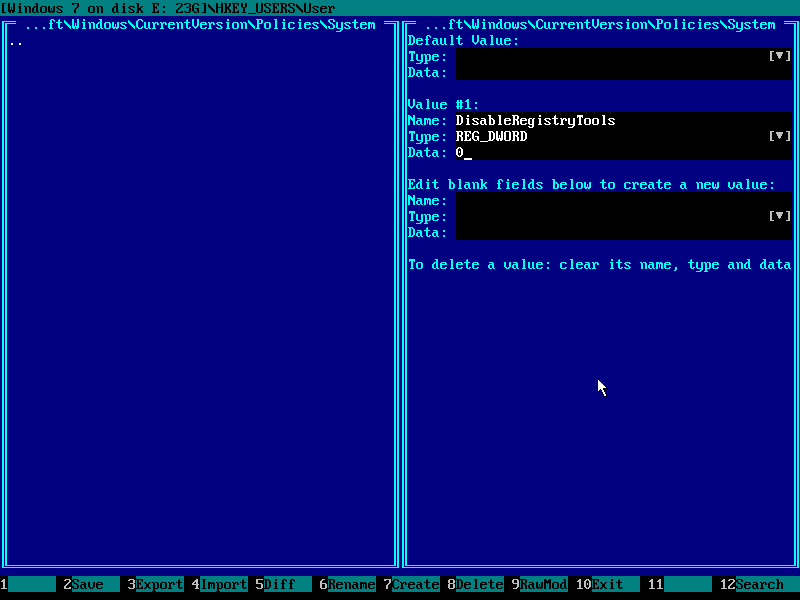
17) Finalmente, no menu principal de Emergência Kit de Inicialização do sistema, selecione “Reboot” ou prima F10:
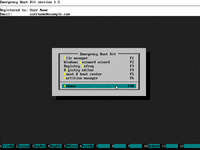
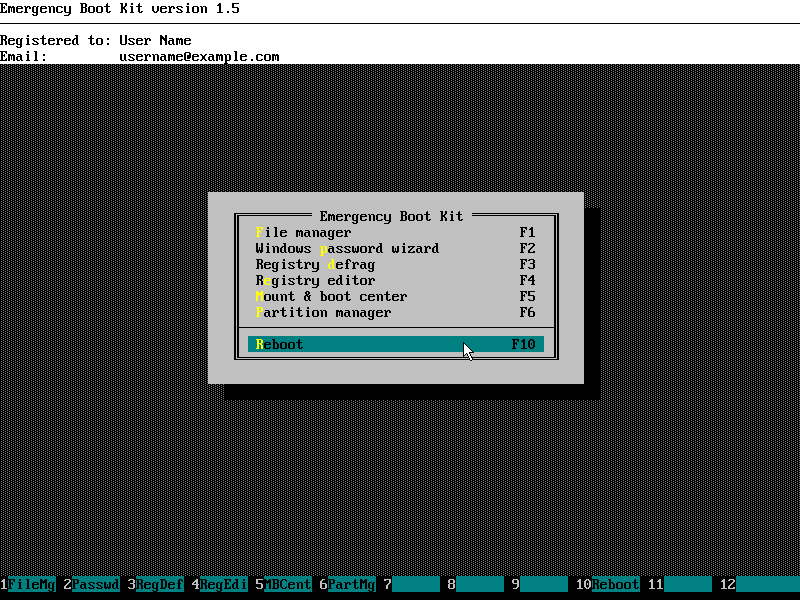
Perguntas & respostas
Q: Onde é HKEY_CURRENT_USER?
A: Não há” usuário atual ” conectado, porque você está fora do Windows. Escolha um dos usuários existentes e seu hive de registro é chamado HKEY_USERS\Username
Q: E se houver vários usuários com regedit desativado.exe?
A: então você precisa repetir a receita deste artigo várias vezes, uma vez para cada usuário.
Q: eu defini DisableRegistryTools = 0 em HKEY_USERS\…\ Software \ Microsoft \ Windows \ CurrentVersion \ Policies \ System mas regedit.exe ainda me dá a mesma mensagem de erro “A edição do registro foi desativada pelo seu administrador”.
A: A edição do registro também pode ser desativada por meio da Política de grupo; para substituí-lo, vá para HKEY_USERS\…\Software\Microsoft\Windows\CurrentVersion \ objetos de Política de grupo \ LocalUser \ Software \ Microsoft \ Windows \ CurrentVersion \ Policies \ System registry key e definir o valor REG_DWORD de DisableRegistryTools para 0. Se algumas das chaves ao longo do caminho não existirem, então você pode criar essa(S) chave (S) usando F7.
P: Posso usar o editor de registro do kit de inicialização de emergência para alterar outras chaves e valores não mencionados neste acticle?
A: Sim, O editor de registro do Emergency Boot Kit não tem limitações e pode editar qualquer chave ou valor em qualquer seção do registro. As alterações são mantidas na memória até que você pressione F2. As colmeias de registro são estritamente validadas após serem carregadas do disco e antes de serem gravadas no disco, por isso é uma ferramenta sólida e segura para usar no trabalho diário do sysadmin.